
Bản cập nhật dành cho người sáng tạo của Windows 10 đã thêm một tính năng phát trực tiếp trò chơi mới. Bạn có thể truyền phát trò chơi của mình trong thời gian thực cho bạn bè mà không cần bất kỳ phần mềm bổ sung nào.
Tính năng này sử dụng Máy trộn dịch vụ ban đầu có tên Beam cùng với Xbox gamertag . Rất tiếc, nó không thể phát trực tuyến lên Twitch, vì vậy bạn vẫn sẽ cần phần mềm của bên thứ ba để làm điều đó .
Đầu tiên: Định cấu hình cài đặt phát trò chơi
LIÊN QUAN: Cách phát trực tuyến trò chơi PC trên Twitch với OBS
Trước khi bắt đầu phát trực tiếp, bạn có thể định cấu hình cài đặt truyền phát trò chơi của mình bằng cách đi tới Cài đặt> Trò chơi> Phát trong Windows.
Cài đặt mặc định sẽ hoạt động tốt nhưng micrô và webcam của bạn bị tắt theo mặc định và sẽ không được đưa vào luồng. Đây là những gì các tùy chọn khác nhau làm:
- Ghi lại âm thanh khi tôi phát sóng : Âm thanh của trò chơi chỉ được phát nếu bạn bật tùy chọn này. Nếu bạn tắt tùy chọn này, bạn sẽ chỉ phát một video im lặng.
- Chất lượng âm thanh : Chọn các mức chất lượng âm thanh khác nhau cho luồng của bạn, nếu bạn đang ghi âm. Chúng tôi khuyên bạn nên sử dụng tùy chọn mặc định là 128kbps, vì nó mang lại sự cân bằng tốt giữa các yêu cầu về chất lượng và băng thông.
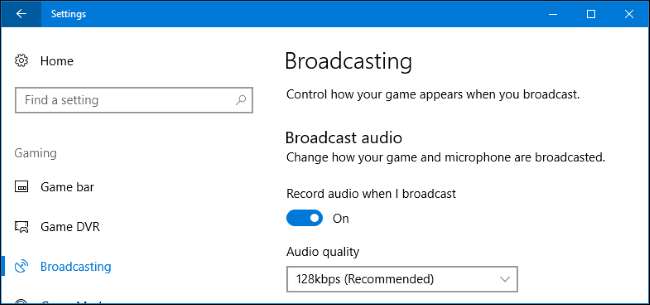
- Bật micrô khi tôi phát sóng : Bật tùy chọn này để Windows thêm âm thanh từ micrô vào luồng của bạn. Bạn có thể nói và người xem sẽ nghe thấy giọng nói của bạn.
- Sử dụng tính năng hủy tiếng vọng tự động : Windows tự động cố gắng loại bỏ tiếng vọng từ micrô của bạn nếu bạn bật tùy chọn này.
- Âm lượng micrô và Khối lượng hệ thống : Điều chỉnh các thanh trượt này để điều khiển âm lượng từ micrô và trò chơi của bạn.

- Chỉ phát âm thanh trò chơi : Tính năng này được bật theo mặc định và khiến Windows chỉ phát âm thanh từ trò chơi bạn đang chơi — cũng như mọi âm thanh từ micrô của bạn, nếu micrô được bật. Tắt tính năng này và Windows sẽ phát tất cả âm thanh đang phát trên PC của bạn.
- Ngôn ngữ phát sóng : Tùy chọn này cho phép bạn cho biết ngôn ngữ bạn sẽ phát để người xem có thể tìm thấy các luồng bằng ngôn ngữ của họ.
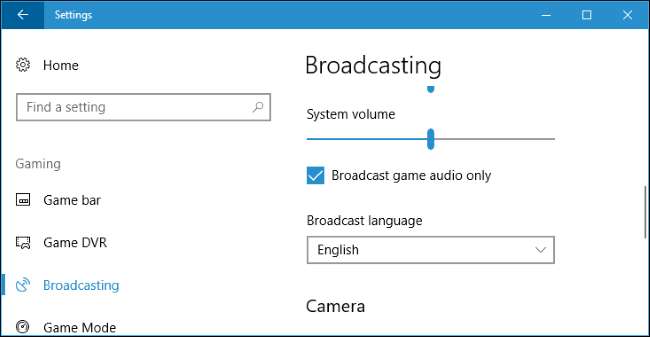
- Sử dụng máy ảnh khi tôi phát sóng : Bật tùy chọn này để Windows thêm hình thu nhỏ của video webcam của bạn vào luồng, cho phép người xem nhìn thấy bạn.
- Camera : Chọn thiết bị webcam bạn muốn sử dụng.
- Chụp con trỏ chuột trong chương trình phát sóng : Chọn xem có hiển thị con trỏ chuột trong luồng hay không.
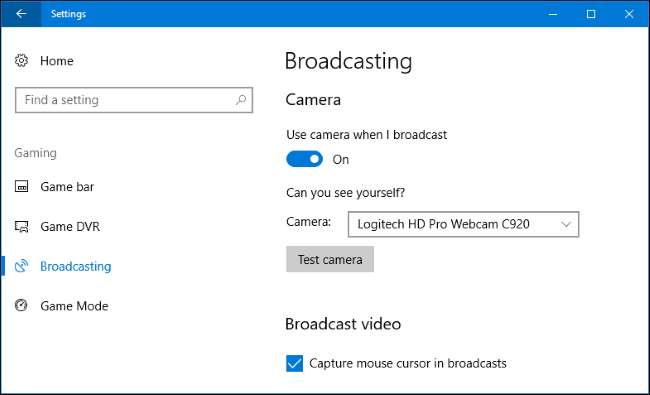
Bắt đầu phát sóng
LIÊN QUAN: Cách ghi lại màn chơi trên PC bằng Game DVR và Game Bar của Windows 10
Để bắt đầu phát sóng, hãy kích hoạt trò chơi bạn muốn chơi, sau đó nhấn Windows + G để mở thanh trò chơi . Nhấp vào nút "Phát sóng" trên thanh trò chơi. Bạn cũng có thể nhấn Windows + Alt + B để kích hoạt ngay tính năng này.
Các phím nóng này có thể được tùy chỉnh trên ngăn Cài đặt> Trò chơi> Thanh trò chơi.
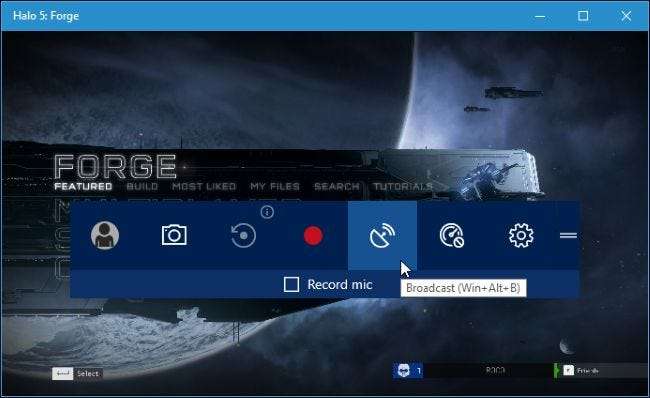
Hộp thoại Thiết lập phát sóng xuất hiện. Bạn được hiển thị thẻ trò chơi Xbox Live và kênh Mixer của bạn. Bạn cũng có thể chọn đưa âm thanh từ micrô và video từ webcam của mình vào đây. Để xem địa chỉ kênh của bạn nơi những người khác có thể xem bạn, hãy nhấp vào liên kết "Kênh của bạn". Thao tác này sẽ mở trang web của kênh của bạn, sau đó bạn có thể chia sẻ trang này với bất kỳ ai bạn muốn.
Để bắt đầu phát trực tiếp, hãy nhấp vào “Bắt đầu phát”.
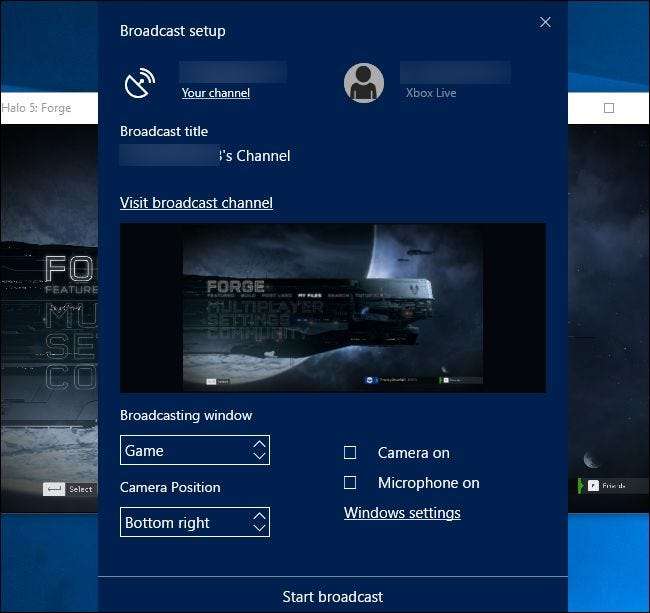
Trong khi phát, bạn sẽ thấy một cửa sổ trạng thái xuất hiện trên trò chơi.
Từ trái sang phải, các chỉ báo trạng thái xác nhận bạn đang ghi trực tiếp, hiển thị số lượng người xem hiện tại của bạn và đếm thời gian bạn đã phát trực tiếp. Các nút này cho phép bạn tạm dừng và tiếp tục luồng, ngừng phát sóng, bật hoặc tắt micrô và bật hoặc tắt webcam. Hai nút cuối cùng cho phép bạn xem các tin nhắn trò chuyện được liên kết với kênh của bạn và kéo cửa sổ trạng thái đến một vị trí khác trên màn hình của bạn.
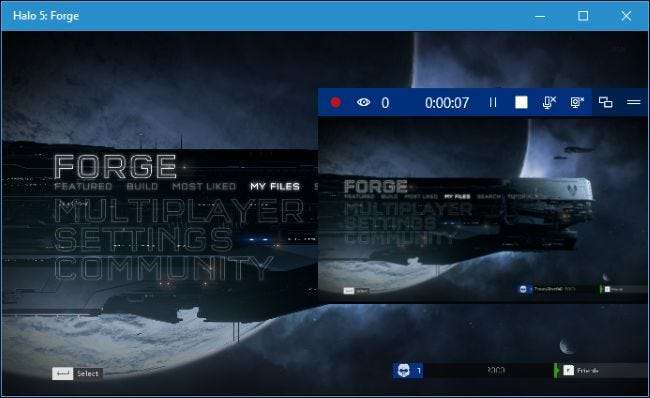
Chia sẻ chương trình phát sóng của bạn
Bạn có thể xem địa chỉ web của kênh Mixer của mình bằng cách nhấp vào liên kết “Kênh của bạn” trong hộp thoại Thiết lập phát sóng. Kênh của bạn có cùng tên với tên thẻ trò chơi Xbox của bạn. Vì vậy, khi bạn nhấp vào liên kết, bạn sẽ được đưa đến trang có địa chỉ như sau:
https://mixer.com/
your_xbox_gamertag
.
Cung cấp địa chỉ này cho bạn bè của bạn hoặc bất kỳ ai khác mà bạn muốn chia sẻ cách chơi của mình. Bất kỳ ai truy cập trang đều có thể xem luồng của bạn trực tiếp và trò chuyện với những người xem khác.
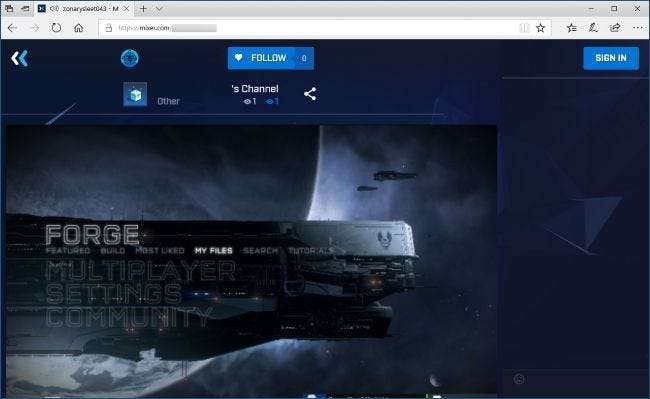
Microsoft's Mixer chưa có đầy đủ tính năng như một tùy chọn của bên thứ ba như Twitch. Trong khi Microsoft rõ ràng muốn Mixer trở thành một điểm đến, hầu hết mọi người đang tìm kiếm những thứ để xem trên Twitch hoặc YouTube Live. Tuy nhiên, Mixer hoạt động tốt và được tích hợp ngay trong Windows 10, vì vậy rất thuận tiện cho những người mới bắt đầu phát trực tuyến.
Hỗ trợ phát sóng trên Mixer cũng được tích hợp trong Xbox One. Trong khi chơi trò chơi, nhấn nút Xbox trên bộ điều khiển của bạn và đi tới Phát và chụp> Truyền phát> Bắt đầu phát để bắt đầu.







